Ak máte príznaky alebo súvisiace s extrémne pomalými aplikáciami, neustále sa otáčajúcimi plážovými loptami, problémami s napaľovaním diskov CD, problémami s inštaláciou softvéru a náhodným zmrazením, s najväčšou pravdepodobnosťou sa zaoberáte prípadom nízkeho úložného priestoru.
Choďte na pevný disk a skontrolujte kapacitu úložiska. Ak narazíte na celý disk, je čas vytiahnuť odpadky.
To však nie je vždy jednoduchá úloha. Presné určenie toho, čo zaberá priestor, môže byť nepríjemné a časovo náročné, pravdepodobne končiace s vami v nepríjemnom zapadaní, ruky hodené do vzduchu a vyrušovanie "Mal som si kúpiť väčší pevný disk!"
Nebojte sa nič viac, pretože nižšie je bezplatný program Mac OS X, Disk Inventory X, ktorý vám pomôže analyzovať a vyhodnotiť miesto na disku a presne určiť, čo má byť odstránené. Ak chcete začať, postupujte podľa pokynov.

Inventár disku X
Tento bezplatný program naskenuje pevný disk a vytvorí grafické a textové súhrnné informácie o využití miesta na disku, organizuje vaše dáta podľa miesta a typu súboru.
- Stiahnite a nainštalujte Disk Inventory X. Spustite aplikáciu a vyberte jednotku, ktorú chcete vyhodnotiť, a dovoľte aplikácii skenovať disk o 5 až 10 minút.
- Ak chcete vyhodnotiť priečinok (namiesto celej jednotky), zvoľte na štartovacej obrazovke položku "Vybrať priečinok".
- Keď je skenovanie dokončené, zobrazí sa súhrnná obrazovka. Ľavý postranný panel organizuje súbory a priečinky zoradené podľa veľkosti súboru. Ak kliknete na priečinok alebo súbor, príslušný farebný blok sa zvýrazní nižšie.
- Prípadne kliknite na veľké bloky farieb a zistite, ktoré súbory majú najviac miesta.
- Vpravo môžete určiť pamäťové hviezdy podľa typu súboru roztriedené podľa veľkosti.
- Akonáhle zistíte dátovú prahovú hodnotu, kliknite pravým tlačidlom na súbor alebo priečinok a pošlite ho do koša. Ak je to veľká aplikácia, ktorú chcete odinštalovať, postupujte podľa týchto krokov.

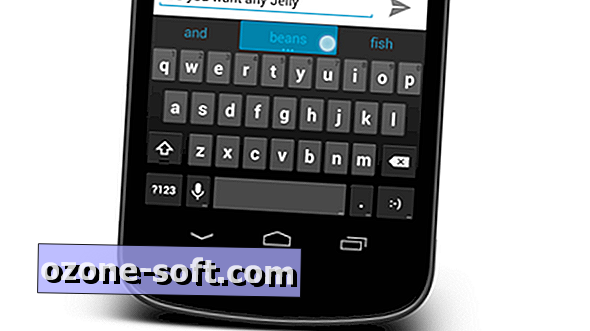











Zanechajte Svoj Komentár